Din organisation innehåller data, massor av data och lagrar antagligen data i en mängd olika format, till exempel databaser, e-postmeddelanden och kalkyl blads filer. Med hjälp av Business Intelligence Center -webbplatsen och dess verktyg kan du ordna data på ett och samma sätt och presentera data som meningsfull information.
Business Intelligence Center är en fördefinierad webbplats eller webbplatsmall, som är optimerad för att hjälpa dig att hantera de arbets element som ingår i Business Intelligence (BI)-rapportering: styrkort, instrument paneler, data anslutningar, status listor, status indikatorer och så vidare. Du kan anpassa en Business Intelligence Center-webbplats hur mycket du vill, eller så kan du börja med att använda de inbyggda verktygen.
Business Intelligence Center är ett bra sätt att börja. Du kan se exempel på viktiga BI-element, till exempel en Excel Services-arbetsbok för analys, diagram och olika typer av instrument paneler. Och om du vill veta mer om ett exempel kan du klicka på länkar som är bekvämt placerade för att ansluta till artiklar med mer information. Dessutom kan du använda speciella bibliotek för att skapa data anslutningar, hantera innehåll för PerformancePoint-tjänster eller SharePoint BI och lagra färdiga instrument paneler.
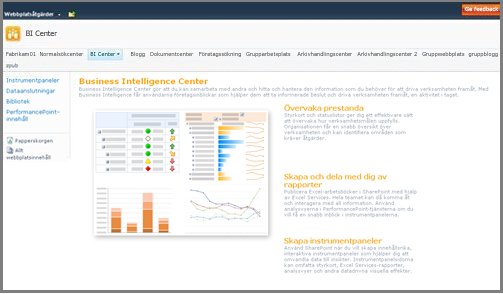
Start sidan för Business Intelligence har två huvud paneler: informations resurser på panelen centrera och länkar till färdiga bibliotek i panelen snabb start till vänster på skärmen.
Artikelinnehåll
Panelen centrera – exempel och länkar till nyttig information
I panelen centrera på Start sidan för Business Intelligence Center får du en snabb överblick över de speciella funktionerna. I allmänhet tillhandahåller informations paneler exempel på BI-verktyg som status indikatorer, analys verktyg och kalkyl blad och instrument paneler. Du kan hitta information om ett enkelt men kraftfullt verktyg som är en del av varje SharePoint-installation med en företags licens. Dessutom innehåller dessa informations paneler länkar till information om PerformancePoint-tjänster, som ger extremt kraftfulla och avancerade verktyg för prestanda övervakning och analys.
|
Avsnitt |
Beskrivning |
|---|---|
|
Övervaka prestanda |
I panelen övervaka prestanda kan du hitta länkar till information om olika sätt att övervaka prestanda, SharePoint-statusfält och styrkort i PerformancePoint-tjänster.
|
|
Bygga och dela rapporter |
I panelen skapa och dela rapporter kan du hitta länkar till information om Excel Services och om de interaktiva visualiserings verktygen i PerformancePoint Services.
|
|
Skapa instrument paneler |
I panelen skapa instrument paneler hittar du länkar till information om hur du skapar instrument paneler med hjälp av verktygen i SharePoint, eller med hjälp av verktyg i PerformancePoint-tjänster. Länkarna i den här panelen inkluderar Start med PerformancePoint-tjänstersom öppnar en start sida för PerformancePoint-tjänster. Om du vill starta direkt kan du klicka på kör ' Instrumentpanelsdesignern eller använda länkar för att komma igång med artiklar som hjälper dig att skapa styrkort, dekompositionsträd, instrument paneler och analys diagram och-rutnät. |
Instrument panels bibliotek
På dess grundläggande nivå är en instrument panel bara en webb dels sida som innehåller en samling indikatorer, data eller grafik. Därför är biblioteket instrument paneler ett bibliotek som är optimerat för att lagra och skapa webb dels sidor. Det inkluderar PerformancePoint-instrumentpaneler och webb dels sidor med status listor för SharePoint-status indikatorer.
När du skapar en instrument panel med hjälp av Instrumentpanelsdesignern sparas instrument panelen automatiskt i biblioteket instrument paneler. Du kan importera instrument paneler som har skapats tidigare med PerformancePoint-tjänster eller använda menyfliksområdet på sidan instrument panels lista för att skapa en ny instrument panel från en webb dels sida. Information om hur du skapar en instrument panel eller annan BI-funktion i PerformancePoint-tjänster finns i komma igång: PerformancePoint Instrumentpanelsdesignern.
Du kan också använda kommandona i menyfliksområdet på sidan instrument panels lista om du vill skapa en webb dels sida med status lista för att visa status indikatorer för SharePoint och sedan lägga till diagram, filter och andra innehålls webb delar. Mer information om hur du skapar en webb dels sida med status listor finns i komma igång med status indikatorer för SharePoint.
Dataanslutningsbibliotek
Med data anslutnings biblioteket kan du ange data källans anslutningar en gång och sedan använda dem i valfri webbdel på webbplatsen. Data anslutnings biblioteket stöder PerformancePoint-datakällor, ODC-filer (Office Data Connection) och UDC-filer (Universal Data Connection).
Information om hur du skapar en Office Data Connection-fil finns i Introduktion till att importera och exportera data.
Information om hur du skapar en data källa eller annan BI-funktion i PerformancePoint-tjänster finns i komma igång: PerformancePoint Instrumentpanelsdesignern.
Biblioteket Dokument
Dokument biblioteket fungerar som ett centralt bibliotek för kalkyl blad, SharePoint-listor, text dokument och så vidare. För att göra det lättare att hitta information kan du skapa mappar i det här biblioteket. Du kanske till exempel vill skapa en mapp för "Excel-rapporter – ekonomiska värden" eller "status listor för spårning".
Du kan också skapa anpassade bibliotek. Mer information finns i Introduktion till bibliotek.
Innehålls lista i PerformancePoint
Innehålls listan i PerformancePoint är utformad för att lagra styrkort och rapport element i PerformancePoint-tjänster som en analytiker skapar med hjälp av Instrumentpanelsdesignern. I den här bilden visas till exempel ett innehålls bibliotek i PerformancePoint som innehåller KPI: er (Key Performance Indicators), ett styrkort och en rapport.
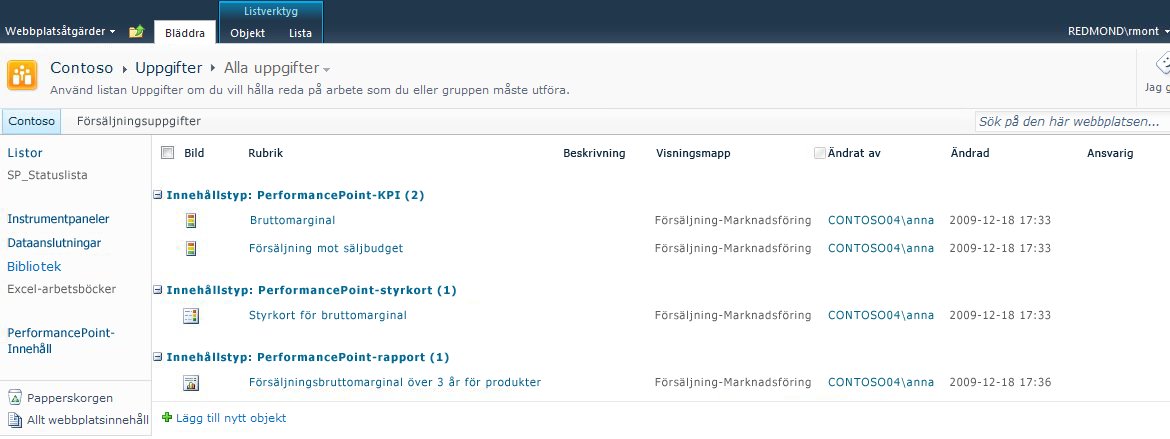
Skapa en ny Business Intelligence-webbplats
Du kan skapa Business Intelligence Center när som helst genom att välja mallen Business Intelligence Center-webbplats i dialog rutan ny webbplats .
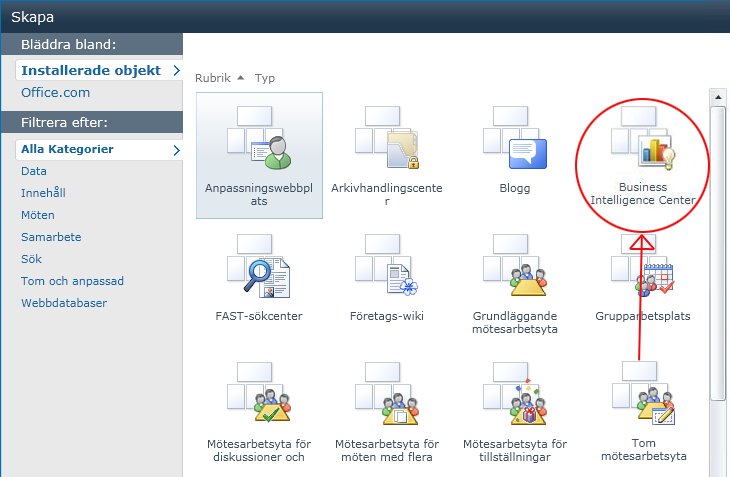
Om du vill anpassa vilka data som kan visas av vem kan du ansluta en mängd olika filter webb delar till befintliga webb delar på en instrument panels sida för att ändra hur data visas. En försäljnings chef för en region kan till exempel visas med en vy av olika försäljnings siffror från vyn för en försäljnings chef för en annan region.
Fortsättning
-
Mer information om instrument paneler finns i komma igång med instrument paneler
-
Om du vill veta mer om SharePoint Business Intelligence kan du läsa Vad är SharePoint Business Intelligence?










